Как да направите рисунка с молив в Photoshop - ленено уроци по рисуване и дизайн в Adobe Photoshop

Днес ние говорим за това как да се направи рисунка с молив в Photoshop. С тази програма можете да създавате рисунки с фотографски качество, като в същото време не е необходимо да бъде професионален художник или да бъде в състояние да държи молив. Аз ще ви покажа как да се направи рисунка с молив в Photoshop с много правдоподобна имитация на живот материали.
Може би можете да рисувате с молив, след което ще бъде още по-интересно, за да разберете как да се направи рисунка с молив в Photoshop. Когато урока Аз лично съм имал пълно усещане за рисуване върху статив.
Първи стъпки урок
За работа, ние се нуждаем от картината, на която ние искаме да направим нарисувани с молив в Photoshop. Намерих една прекрасна снимка на котка в интернет и ще се работи с него.
Отворете снимката - Ctrl + O.
Отиди в слоевете палитра - F7, сега е в палитрата само един слой от оригиналното изображение.
Създаване на нов празен слой - натиснете Ctrl + Shift + N или кликнете върху иконата на нов слой в палитрата слоеве.
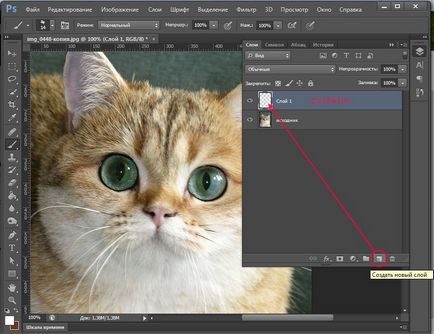
Вземете инструмента Paint Bucket Paint Bucket Tool, кликнете върху полето в долната част на горната част на инструмент палитра, за да изберете цвят, изсипете слой от светло сив цвят. Взех цвят # a5a5a5.
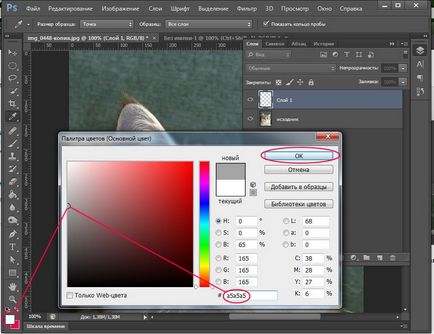
Изтеглете шаблона. Ние помним директорията, където тя беше запазена. Аз препоръчвам да се започне отделна папка за всички добавки за Photoshop, така че по-късно, че е по-лесно да се работи с тях и те висеше на компютъра на различни места.
Натиснете черно-бял кръг в долната част на слоевете палитра «Създаване на нов запълване или корекция слой», за да се създаде модел слой попълване.
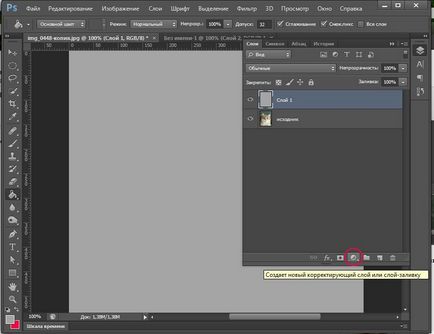
В контекстното меню изберете "Модела» (образец).
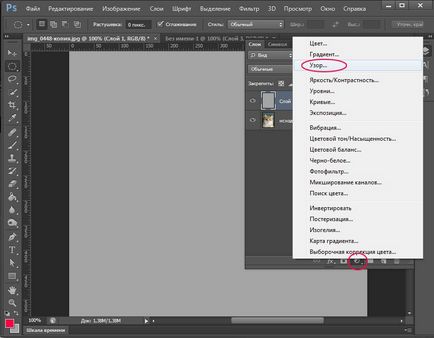
В прозореца, който се появява от дясно на модела, по подразбиране, кликнете върху малката черна стрелка, за да се покаже прозорец с наличните модели.
Кликнете върху иконата на зъбно колело в горния десен ъгъл, изберете "Load Модели» Модели (натоварване) от контекстното меню. Намери компютър модел "сива хартия", който е изтеглен, кликнете върху "Качване. След модела се появи в обща палитра от модели, изберете го и натиснете "ОК".
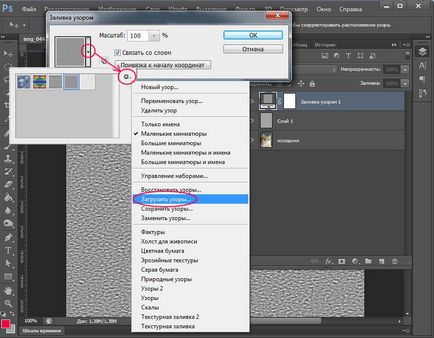
Промяна на режима на слоя за Soft Light (Мека светлина) отгоре слоевете палитра. Непрозрачност (непрозрачност) слой определя около 40%.
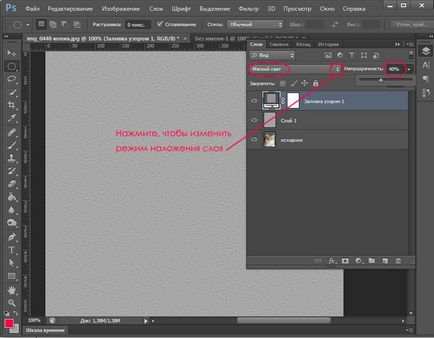
Връщайки се към първия слой с източника, разпределя го в палитрата.
Осъществяване на дубликата на изходния код - Ctrl + J, прехвърли шарени слой на най-горния слой палитра.
Ние работим върху горния слой. Отиди филтър - Филтър галерия - Светещи ръбове (Filter- Филтър галерия - Glow ръбове).
Сложете следните настройки:
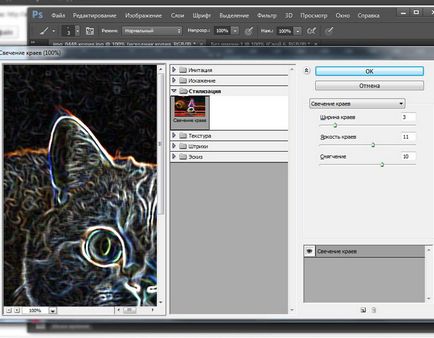
Обърнете слой на изображението - Корекции - Invert (Изображение - Корекция - Обръщане) (Ctrl + I).
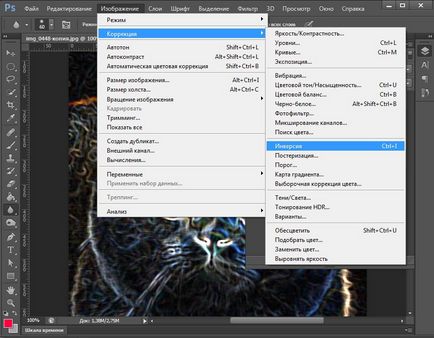
Desaturate Образът на изображението - Корекции - Desaturate (Изображение - Корекции - Desaturate) (Ctrl + Shift + U).
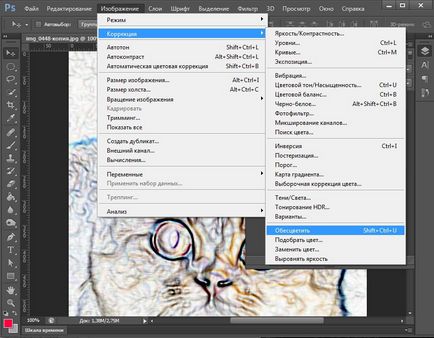
Промяна на режима на смесване на "Multiply» (Умножение), непрозрачност (непрозрачност) настроен на 15%.
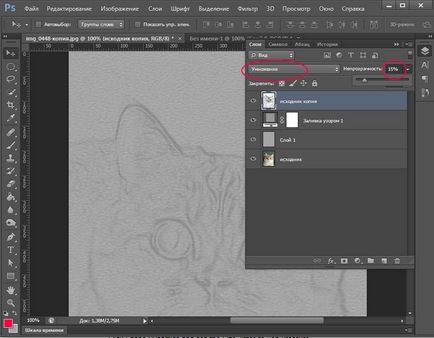
И отново, не е дубликат на първия слой, преместете над всички слоеве.
Desaturate на изображението Ctrl + Shift + U.
Леко повишаване на контраста. Отидете на меню Изображение на - Корекции - яркостта и контраста на изображението (- Корекции - яркост / контраст).
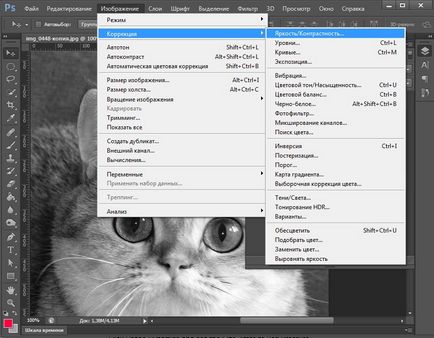
Подобрява контраста на 25-30%. Сложих 30.
Промяна на режима на смесване да потъмнява (тъмно).
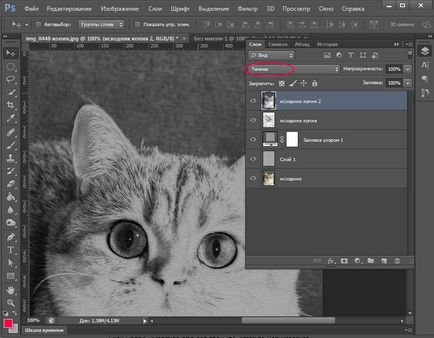
За да създадете ефекта на мека молив върху акварелна хартия, отидете на филтъра за меню - Noise - Add Noise (Filter - Noise - Add Noise).
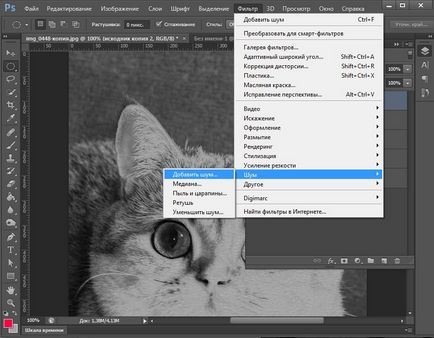
Сложете за тези настройки:
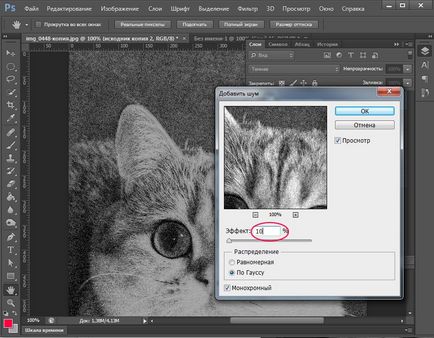
Нанесете маската на слоя, задръжте Alt и кликнете върху иконата на маската в слоевете палитра. В непосредствена близост до миниатюрата на слоя ще бъде черна маска.

Принципът на работа с маска като четка с бял цвят се изтрие горната част на изображението, показва долния слой, и четка с черен цвят, напротив - заличава фрагменти реконструира горния слой. При превключване между цветовете ключ X, лесно можете да се наслагват едно изображение върху друг, се крият или показване на по-ниското ниво на желаните места, без страх от вземане на грешка, защото винаги е възможно да се възстанови изтрити.
Сега нашата цел да се симулира специални бели щрихи молив с четка, показвайки най-долния слой. За това ние трябва таблета, ако не го направите, трябва да работиш с мишката, но работата ще отнеме малко повече време и усилия.
Вземете Brush Tool (Brush), изберете бяло.
Отиди в началото на панела настройки на четката на, кликнете върху малката стрелка вдясно на кадъра с четка.
Заредете "суха четка" от стандартните граници, за удобство, изберете режим на дисплея на четки "Големи миниатюри и имена".
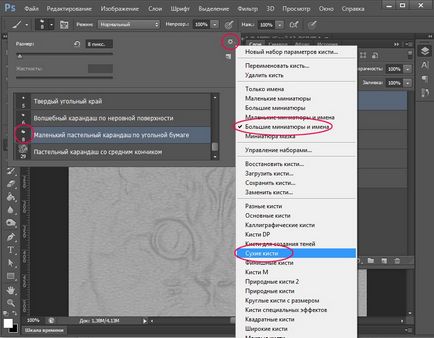
В списъка изберете Brush четка, озаглавена "Малката пастел молив върху хартия въглища» (Pastel на дървени въглища за хартия).
Ходим на настройките на четката - F5.
Сложете кърлежи "Динамика форми» (Shape Dynamics), уверете се, че линията "колебание количество" параметър на скриптове контрол "Pen налягане". Минимален диаметър настроена на 70%.
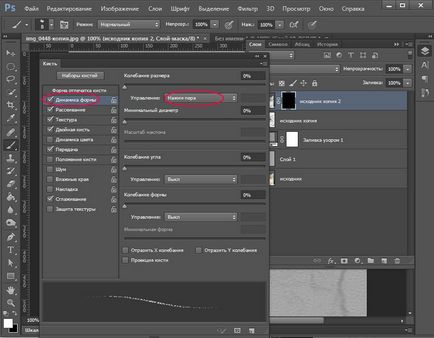
Отбележете "Динамични цветове" и настроена да работи като "Pen налягане".
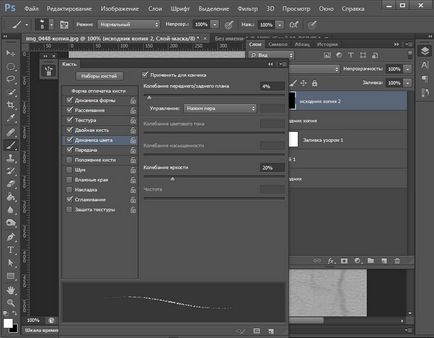
Диаметърът на четката сложи малко, в зависимост от размера на картината, взех 8 пкс. Ако изглежда, че всеки четка инсулт - инсулт молив.
Ако сте запознати с техниката на молив и знаят как да направят един молив рисуване на живо, то ще бъде по-лесно и по-интересна работа. Ако не - не се притеснявайте. Просто започнете да гали изображение, което показва тъмната долния слой и симулиране на молив чертеж.
През учебната фигура в очакване на пръста триене на молив, така че се опитайте да има тон за набиране инсулти. Оживеният бар е, толкова по-интересно ще обикновено работят.
Опитайте се да се постави последните щрихи на формата, успоредни една на друга. Да не се правят линии, да откъсне ръката си с засенчване.
За да има тон за набиране, можете леко да промените посоката на ивици.
Не забравяйте, на заден план, е необходимо да се определят също. Уверете се, дълги ходове, за да попълните във фонов режим. Когато формата на фуги във фонов режим, засилване на контраста на ръба да разкъсат парчета от фона.
Работил съм много бързо, но можете да се опитате да се направи внимателен и експериментирате с налагането на инсулти.
Тук е моят резултат:

Снимка, на която аз направих фигура:

В този урок научихте как да се направи рисунка с молив в Photoshop. Надявам се ползва урока!